
- •Работа с сервером MySql при помощи терминального клиента mysql.Exe
- •Введение
- •Подсоединение к серверу и отсоединение от него
- •Создание пользователейMySqLи назначение прав доступа
- •Использованиеmysqlв пакетном режиме
- •Выполнение запросов
- •Создание и выбор базы данных
- •Работа с таблицами Типы данных столбцов
- •Просмотр существующих таблиц
- •Создание таблицы
- •Просмотр структуры таблицы
- •Модификация структуры таблицы
- •Переименование таблицы
- •Добавление данных в таблицу
- •Обновление (модификация) данных в таблице
- •Удаление строк в таблице
- •Удаление таблицы
- •Определение ключей в бд Определение первичных ключей
- •Определение внешних ключей
- •Задание на лабораторную работу
- •Содержание отчета
- •Работа с сервером MySql при помощи клиента dbForge Studio for MySql
- •Введение
- •Создание соединения и подключение к серверу бд
- •Создание и редактирование таблиц
- •Определение внешних ключей
- •Просмотр и редактирование данных
- •Построение диаграммы бд
- •Экспорт схемы и данных
- •Экспорт схемы и данных вDbForge Studio for MySql версии 4.5
- •Задание на лабораторную работу
- •Содержание отчета
- •Разработка хранимых процедур и функций на сервереMySql
- •Введение
- •Создание, запуск и удаление простой процедуры
- •Создание, запуск и удаление простой функции
- •Простые и системные переменные
- •Параметры процедур и функций
- •Операторы управления ходом выполнения программы
- •Курсоры
- •Задание на лабораторную работу
- •Содержание отчета
- •Исключения и триггеры
- •Исключения
- •ОператорSignal
- •Триггеры
- •Задание на лабораторную работу
- •Содержание отчета
- •Технологии программного доступа к данным
- •КомпонентыActiveX Data Objects
- •Создание главной формы приложения для работы с бд. Соединение с базой данных
- •Создание простой формы с использованием компонентаDataGrid(форма «Детали»)
- •Использование компонентовDbEdit, иDbLookupComboBox. Программный доступ к свойствам и методам компонентаAdoDataSet(форма «Поставщики»)
- •Реализация поиска и фильтрации в базе. Программный доступ к элементам набора данных (форма «Проекты)
- •Сортировка строк в компонентеDbGrid
- •Создание форм с выбором режима просмотра или редактирования. Работа с датой и временем (форма «Поставки»)
- •Работа с изображениями в бд
- •Имитация выпадающего списка в ячейке dbGrid
- •Вызов хранимой процедуры
- •Создание отчетов
- •Задание на лабораторную работу
- •Издания и публикации
- •Разработкаweb-приложений дляMySqLна языкеPhp
- •Установка и настройкаDenver
- •Соединение с бд и вывод данных
- •Задание на лабораторную работу
Создание отчетов
Для построения отчетов используются компоненты, расположенные на вкладке QReport. Поставим задачу создания отчета, который бы для каждого поставщика выводил общую информацию, перечень поставок и их общее количество. Создайте новую форму (Form7), задайте для свойстваCaptionформы значение «Отчет по поставщикам».
Поместите на форму три компонента ADODataSetи три компонентаDataSource. Свяжите каждый компонентDataSource«со своим»ADODataSet. Задайте свойства компонентовADODataSetкак указано в таблице.
|
Компонент |
CommandText |
DataSource |
IndexFiledName |
MasterFields |
|
ADODataSet1 |
select * from providers, towns where providers.town_id=towns.town_id order by providers.provider_id |
- |
- |
- |
|
ADODataSet2 |
select * from providers, supply, projects where projects.Project_ID= supply.Project_ID AND providers.Provider_ID= supply. Provider_ID |
DataSource1 |
Provider_ID |
Provider_ID |
|
ADODataSet3 |
select providers.provider_id, count(*) from providers, supply, projects where projects.Project_ID= supply.Project_ID AND providers.Provider_ID= supply. Provider_ID group by provider_id |
DataSource1 |
Provider_ID |
Provider_ID |
Поместите на форму компонент QuiсkRep, представляющий собой основу отчета, и задайте для его свойстваDataSetзначениеADODataSet1.
Поместите на форму компонент QRBandи задайте для его свойстваBandTypeзначениеrbTitle. Это будет заголовок отчета. На него поместите компонентQRLabelи задайте для его свойстваCaptionзначение «Поставщики».
Поместите на форму под компонентом QRBandеще один компонентQRBandи задайте для его свойстваBandTypeзначениеrbDetail. В этой части отчета будет выводиться общая информация о поставщике. Поместите наQRBandметкиQRLabel, а также поляQRDBTextкак показано на рисунке. Для свойстваDataSetкомпонентовQRDBTextзадайте значениеADODataSet1. Свяжите компонентыQRDBTextс полями данных, задав для свойствDataFieldзначенияProvider_ID,ProviderиTown.
Поместите на форму под компонентом QRBandкомпонентQRSubDetail. Для свойстваDataSetкомпонентаQRSubDetailзадайте значениеADODataSet2. Поместите наQRSubDetailметкиQRLabel, а также поляQRDBTextкак показано на рисунке. Для свойстваDataSetкомпонентовQRDBTextзадайте значениеADODataSet2. Свяжите компонентыQRDBTextс полями данных, задав для свойствDataFieldзначенияProjectиQuantity.
Поместите на форму под компонентом QRBandеще один компонентQRSubDetail. Для свойстваDataSetкомпонентаQRSubDetailзадайте значениеADODataSet3. Поместите наQRSubDetailметкуQRLabel, а также полеQRDBTextкак показано на рисунке. Для свойстваDataSetкомпонентаQRDBTextзадайте значениеADODataSet3. Свяжите компонентQRDBTextс полем данных, задав для свойстваDataFieldзначениеcount(*).
Поместите на форму компонент еще один компонент QRBandи задайте для его свойстваBandTypeзначениеrbPageFooter. Это будет подпись отчета. Поместите наQRBandметку с произвольным тестом.
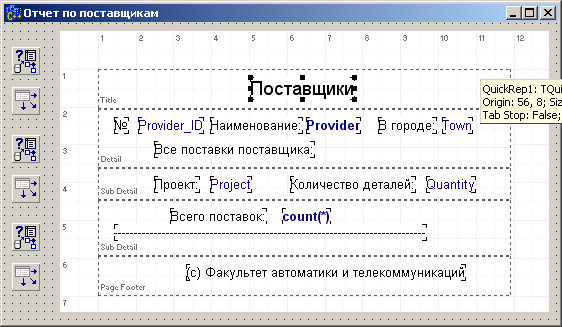
Для генерации отчета добавьте в меню главной формы приложения пункт «Отчет».
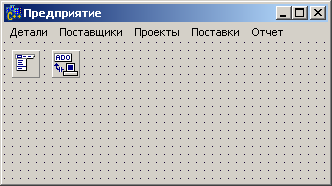
Добавьте обработчик выбора пункта меню следующего вида:
void __fastcall TForm1::N5Click(TObject *Sender)
{
Form7->Show();
Form7->QuickRep1->Preview();
}
Проверьте работу формы по генерации отчета:

